Predstavte si situáciu, že máte vo firme tradičné Poly (Polycom), alebo Cisco videokonferenčné (VC) zariadenia, ktoré využívate iba na vnútrofiremnú video komunikáciu. Zároveň ste si všimli, že Vaši kolegovia využívaju Zoom SW klientov, aby vedeli komunikovať s externými biznis partnermi.
Poviete si „Bolo by skvelé, keby sme sa do takéhoto Zoom meetingu vedeli pripojiť aj s našími hardvérovými videokonferenčnými zariadeniami“.
A viete o tom, že podobnú službu Zoom ponúka ?
Navyše, ak vo Vašej sieti nie je menežment, ktorý by centrálne spravoval Vaše tradičné VC zariadenia, viete takýto menežment pre Vaše zariadenia relatívne jednoducho zabezpečiť priamo zo Zoom cloud-u.
Integráciou so Zoom cloud-om by ste poskytli užívateľom veľmi komfortnú funkciu pripájania sa do naplánovaného Zoom meetingu jednoduchým kliknutím na tlačidlo „Join“ – One Touch Dial (OTD), ktoré by sa objavilo v čase meetingu, či už na obrazovke VC zariadenia, alebo na dotykovom ovládacom paneli, ktorý leží na stole Vašej meetingovej miestnosti.
Prídavnou funkciou je vytvorenie tzv. Speed dial voľby, pomocou ktorej sa viete pripojiť do akéhokoľvek Zoom meetingu, ak poznáte jeho ID.
Ako taká integrácia Zoom-u s Vašími internými videokonferenčnými zariadeniami môže vyzerať a aké výhody to prináša pre užívateľa VC zariadenia si ukážeme v nasledujúcich riadkoch.
Pre náš prípad sme použili VC zariadenie Poly Group 300, ktoré zaregistrujeme do Zoom cloud-u.
Prvým nutným technickým krokom je stiahnútie zo Zoom portálu tzv. „Zoom API connector“ a nainštalovať ho vo Vašej internej sieti na Windows server prip. na nejaké PC s operačným systémom Windows, ktoré sa ale nesmie vypínať, inak sa preruši spojenie so Zoom cloud-om.
Upozornenie:
Aby bolo menu s API konektorom viditeľne na Zoom portale, musí mať daný užívateľ aktívnu licenciu/predplatné na tzv. CRC (Cloud Room Connector) konektor.
Zinštalovaním tohto API konektora sa vytvorí medzi Vašou internou sieťou a Zoom cloud-om zabezpečené spojenie, cez ktoré je možné následne pridávať a vzdialene menežovať tradične VC zariadenia priamo zo Zoom cloud-u.
Aby táto komunikácia bola možna je samozrejme potrebné povoliť určitý typ dátoveho prenosu z Vašej internej siete smerom do Zoom cloud-u na firemnom firewall-e.
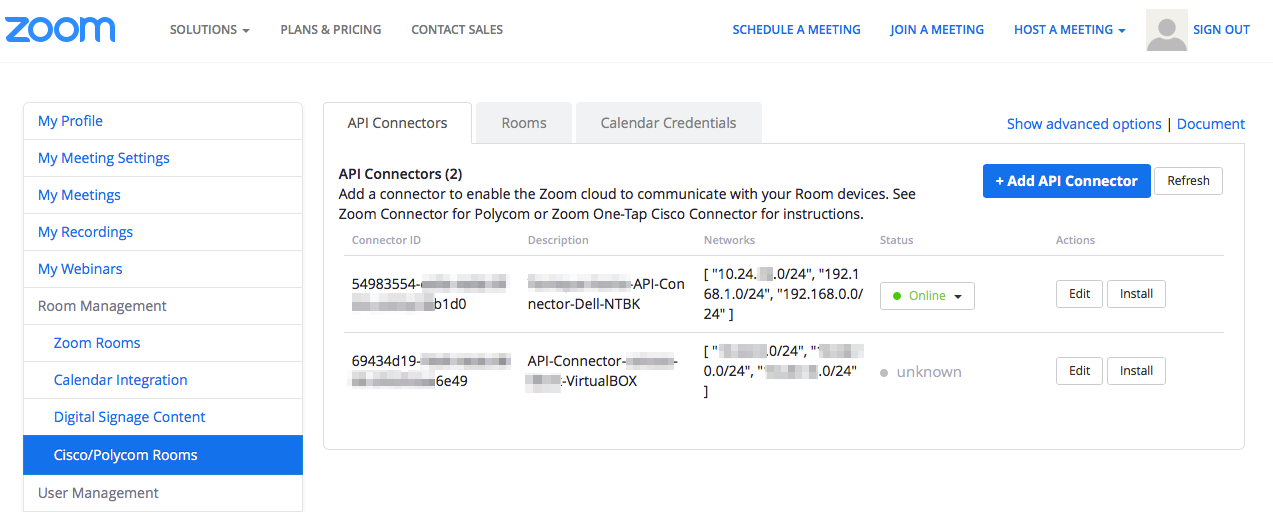
Ak je stav API connectora na Zoom portale „Online“, znamená to, že bezpečný tunel medzi internou sieťou a Zoom cloud-om je vytvorený a môžeme pridať naše VC zariadenie. Na Zoom portále vyberieme v ľavom menu Cisco/Polycom Rooms , preklikneme sa na záložku Rooms a klikneme na tlačidlo +Add Room.

V našom prípade ako typ vyberieme zo zoznamu Polycom Group Series, zadefinujeme pre dané zariadenie meno, jeho sériové čislo, heslo na pripojenie sa na webové rozhranie a IP adresu.


Zadefinujeme správnu časovú zónu príp. zmeníme preddefinovaný NTP server. Ak chceme využiť pre dané zariadenie OTD funkciu (čo je vlastne cieľom tohto článku 🙂 ) zadefinujeme emailovú adresu, ktorú bude dané VC zariadenie využívať.
Zoom aktuálne podporuje Google a Office365/Exchange email kontá. Voliteľnou možnosťou je zadefinovanie uživateľovho PMI (Personal Meeting ID) a Room HostKey kľuča, ktorou pridelíme danému VC zariadeniu právo využiť vašu CRC licenciu na pripojenie k Zoom meetingom.
A poslednými konfiguračnými možnosťami je povolenie zobrazenia „Join“ tlačidlá na zjednodušené pripájanie do Zoom meetingu, ako aj vytvorenie Speed dial voľby pre všeobecné volanie do Zoom cloud-u, ak sa chceme pripojiť do nenaplánovaného Zoom meetingu. Všetky nastavenie uložíme tlačidlom Save.

Ak sme vyplnili údaje správne po chvíli by sme mali vidieť na Zoom portále v záložke Rooms naše novodefinované zariadenia v stave „Available“, viď obrázok 4.

Ak klikneme na šípku pri status tlačidle „Available“ zobrazí sa nám na výber viacero možností.

Ak by sme chceli napr. vidieť, ako vyzerá obrazovka daného VC zariadenia, klikneme na možnosť „View screen“ a následne sa nám otvorí nové okno v prehliadači s aktuálnym stavom VC zariadenia, ako by sme sedeli priamo pred ním.

V ďalšom kroku naplánujeme Zoom meeting s názvom „Test OBTP pre PLCM GRP“ a prizveme do tohto meetingu naše VC zariadenie ako jedneho z účastníkov meetingu, zadefinovaním emailovej adresy, ktorú sme mu pridelili počas konfigurácie.

Keď po chvíli skontrolujeme stav na obrazovke VC zariadenia, už sa nám tam objaví oznam o nadchádzajúcom plánovanom meetingu, popis meetingu, čas trvania meetingu a tlačidlo Join (OTD), ktoré sa zaktívni (sfarbi na zeleno), keď nastane čas začiatku meetingu.

Ak sa pozrieme na zadefinované Speed dial tlačidlá, môžeme si všimnúť dva záznamy. Prvá rýchla voľba „Join Zoom Meeting“ umožňuje pripojenie VC zariadenia do nenaplánovaného Zoom meetingu, ak vieme jeho Meeting-ID. Druhá preddefinovaná rýchla voľba „Meet Now“ umožňuje spustiť personálny Zoom meeting vďaka PMI (Personal Meeting ID) zadefinovanému pri konfigurácií VC zariadenia.

Ako môžete vidieť takýmto elegantným spôsobom je možné využiť Vaše existujúce VC zariadenia na pripájanie sa do Zoom meetingov a zároveň si ich pohodlne a centrálne spravovať zo Zoom portálu.



Comments are closed.